
Не имеют разметки (?)
При экспорте теряются все установки, относящиеся к заполнению объектов и к отображению их контуров(?).
\\\* Материал предложенный в этом уроке подается как свободное изложение статьи из книги Ю. Ярмола, "Компьютерные шрифты",
(BHV -- Санкт-Перербург, 1994.) выложенным пользователем Bestya на форуме RC-MIR.com \\\\
======================START COREL DRAW NOW=============>
В диалоговом окне настройки параметров страницы установите ее размер в 750 пунктов(PT) по вертикали и горизонтали.
Установите две разметочных линии: первую, вертикальную, в 30 пунктах от левого края страницы; вторую, горизонтальную, в 30 пунктах от нижнего края. Орентируйтесь по цифровой шкале )
Объект, который вы хотите экспортировать как символ, отмасштабируйте до размера в 720 пунктов. Если этот объект содержит символы других шрифтов, преобразуйте их в кривые.
Установите горизонтальную разметочную линию на уровень соответствующий линии прописных букв или строчных букв, в зависимости от того, какой символ вы создаете. Если символ имеет нижний выносной элемент, установите горизонтальную разметочную линию внизу этого элемента.
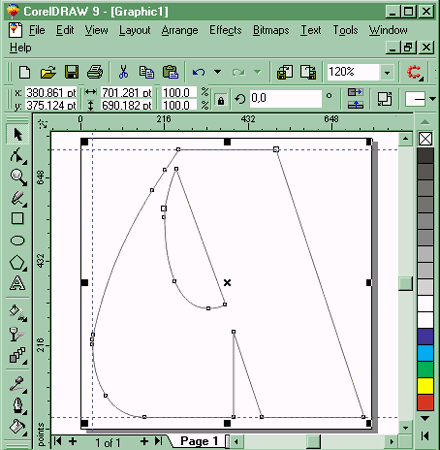
Выберите команду Export из меню File. В появившемся диалоге укажите формат, в котором вы хотите экспортировать символ (Adobe Type1 или TrueType). Выберите шрифтовой файл, к которому вы хотите добавить символ или введите имя нового файла. Нажмите Ok. Если у вас данный пункт вызывает затруднения смотрите рисунок:
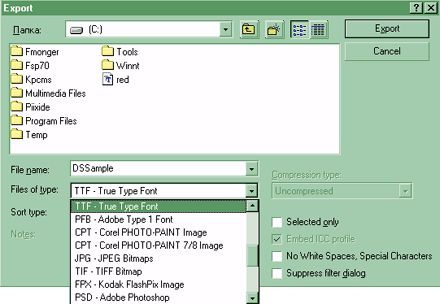
Если вы экспортируете(т.е создаете) новый шрифт, то в появившемся диалоговом окне введите следующие параметры:
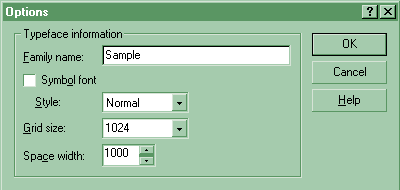
Family Name - имя гарнитуры, к которой принадлежит шрифт;
Style - начертание шрифта;
Symbol Font - показывает, что шрифт не является наборным, а представляет собой набор символов, например математических;
Grid Size - размер координатной сетки, в которой представляются символы шрифта (для Type1-шрифтов всегда 1000);
Space Width - ширина символа пробела.
После определения параметров шрифта появится диалоговое окно, в котором необходимо определить параметры символа и его положение в шрифте:
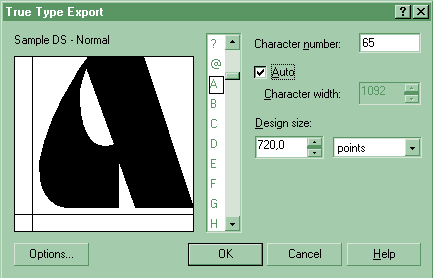
В левой верхней части этого окна выводится имя шрифта, ниже - пример символа с линиями границ и базовой линией. Если параметр Auto (о нем чуть позднее) выключен, то в поле примера можно изменять положение правой границы символа.
Design Size - определяет размер, в котором выполнен символ. Если вы установили размер в соответствии с рекомендациями пунктов 1 и 2, то оставьте значение в 720 без изменения.
Character Width - Ширина символа. Вы можете изменять ее (при помощи окна примера или непосредственно вводя числовые значения) только в том случае, когда выключен параметр Auto.
Auto - параметр, при включении которого ширина символа определяется автоматически, исходя из его размеров и величины левого поля.
Character Number и список символов. Для того чтобы определить положение символа в шрифте, вы должны указать его код или выбрать его в списке символов. Места, в которых нет символов, отображаются серым цветом.
Options - вызывает появление диалогового окна, в котором можно изменить характеристики шрифта.
Нажмите Ok для экспорта символа или Cancel для отмены операции.
Следующим действием, выкладываем скриншот готовых шрифтов, и свои замечания по применению шрифтов и глюков которые возникают при работе сними
Идея- создать шрифт в который запихать все часто используемые лого, символы там и вскую такую муть)